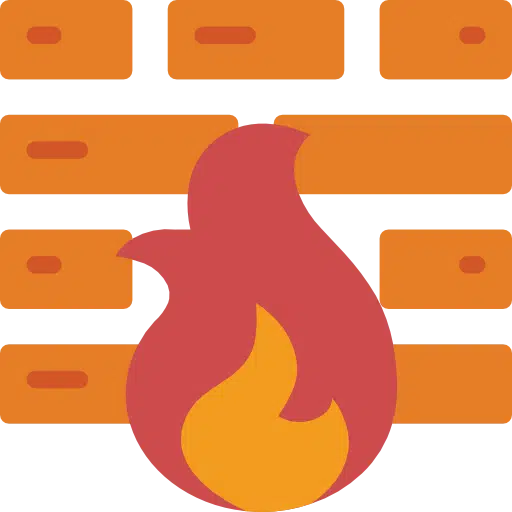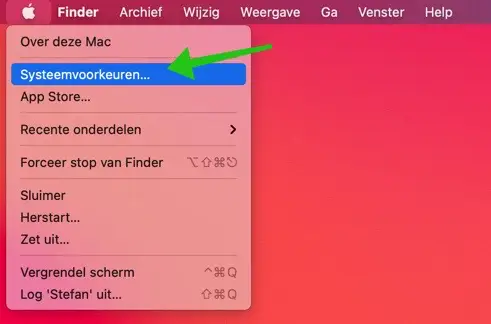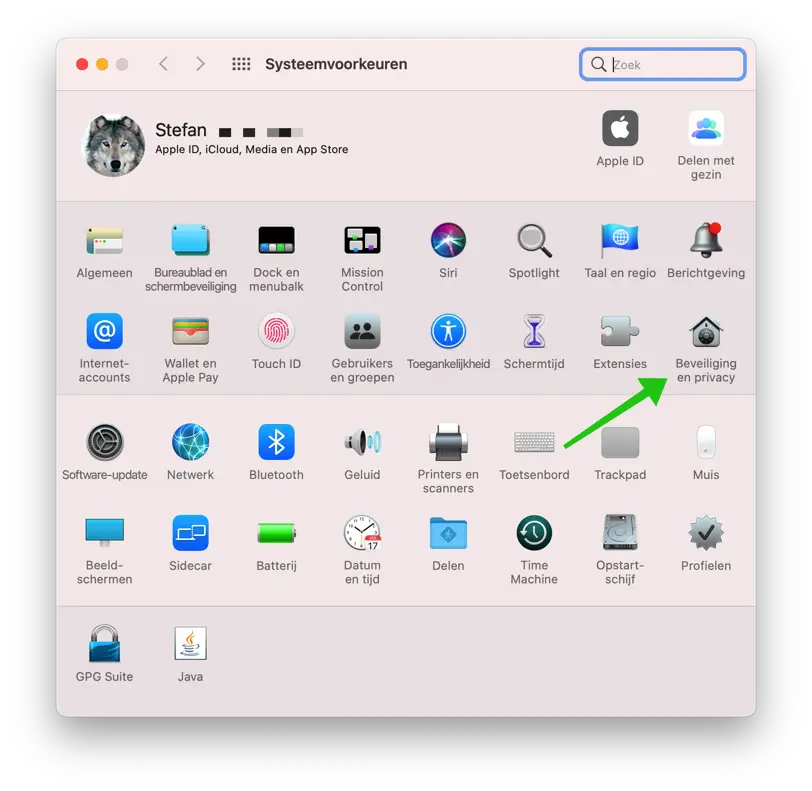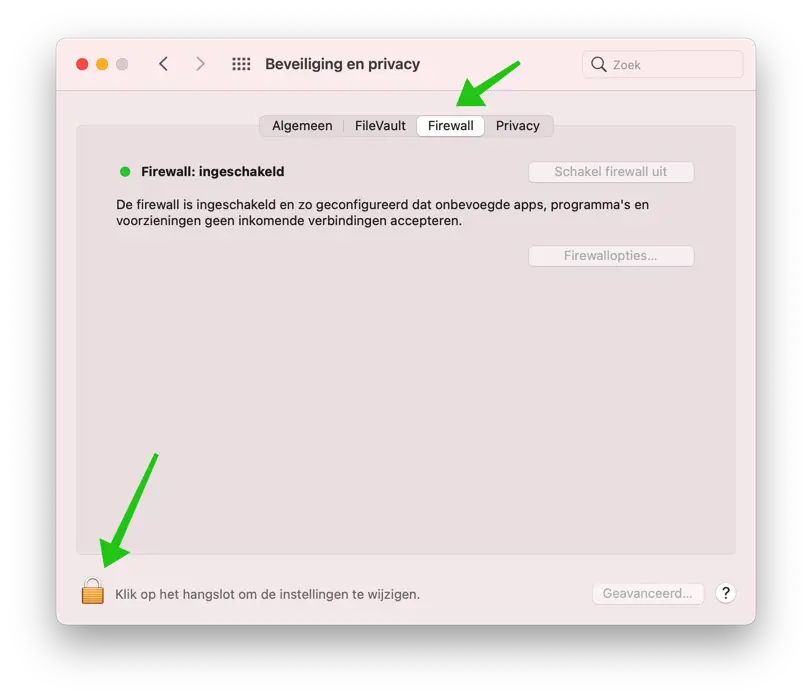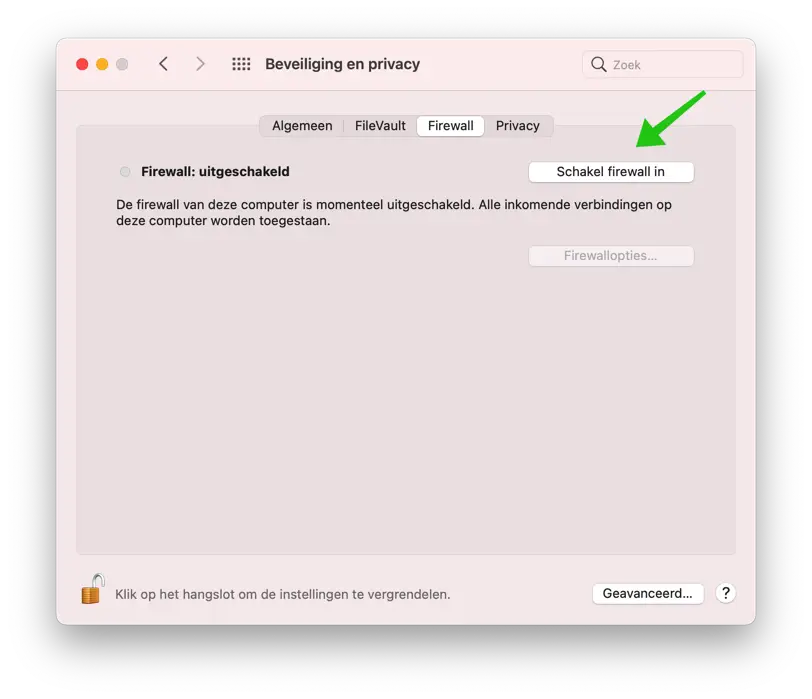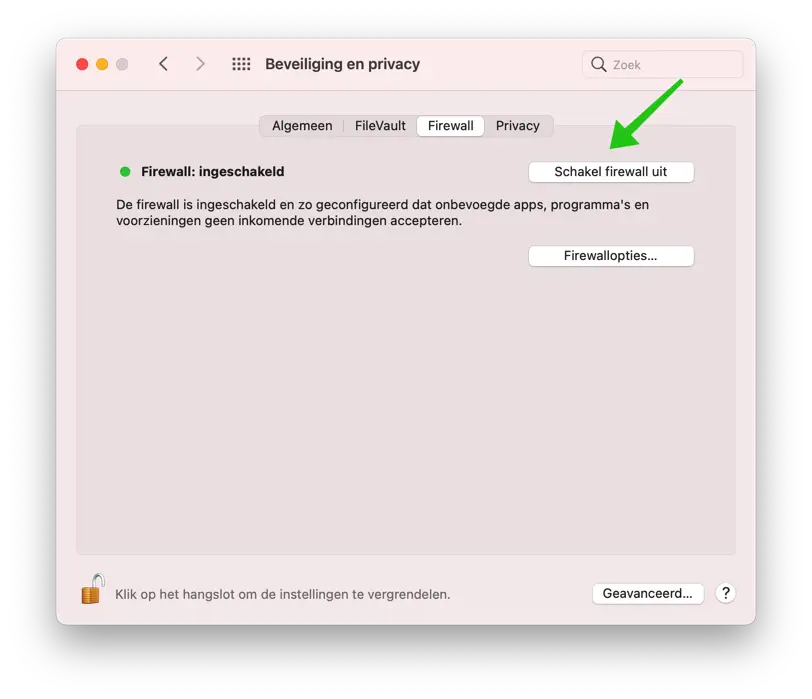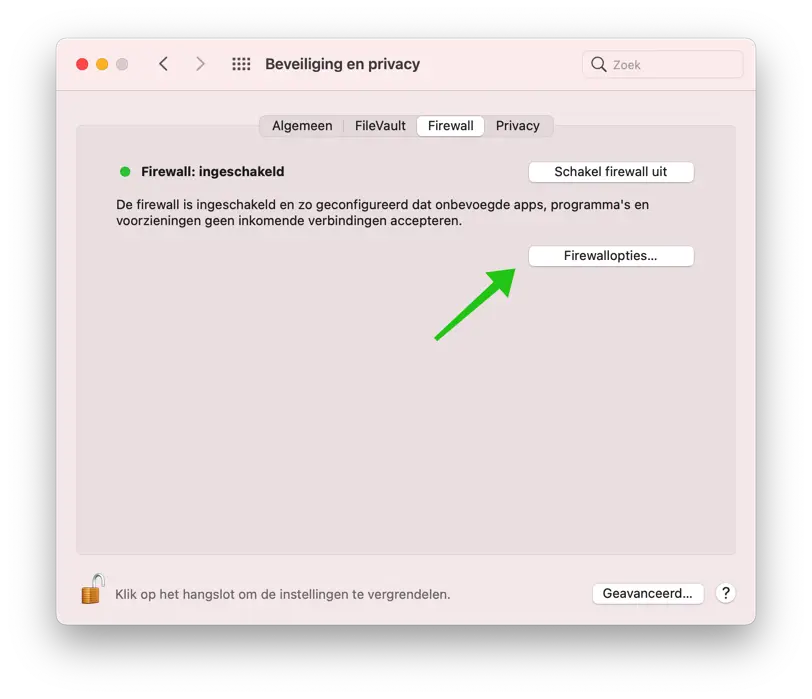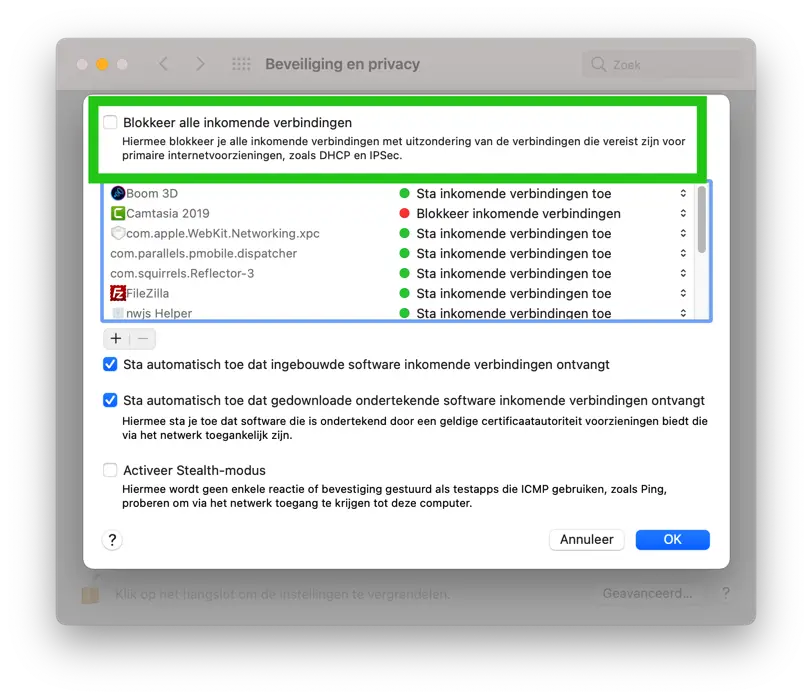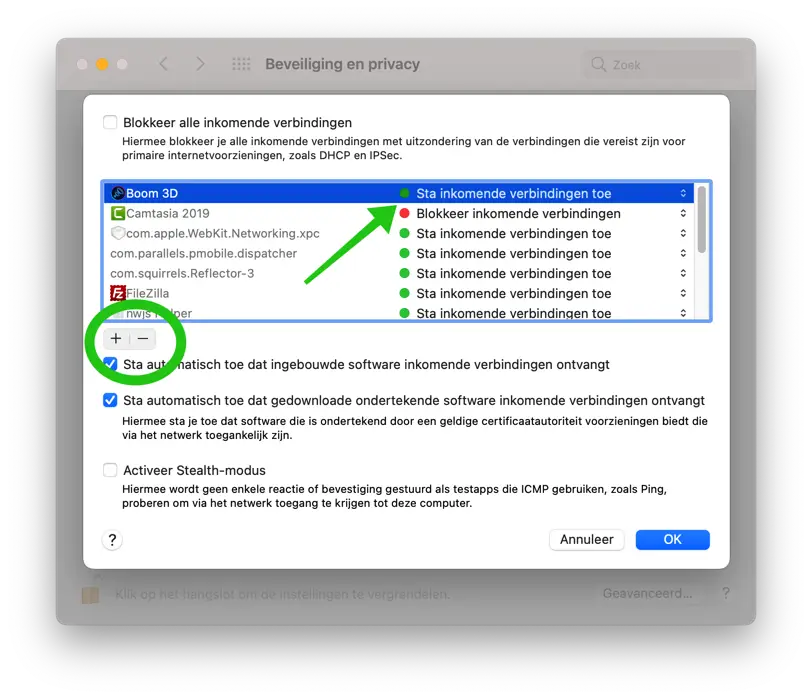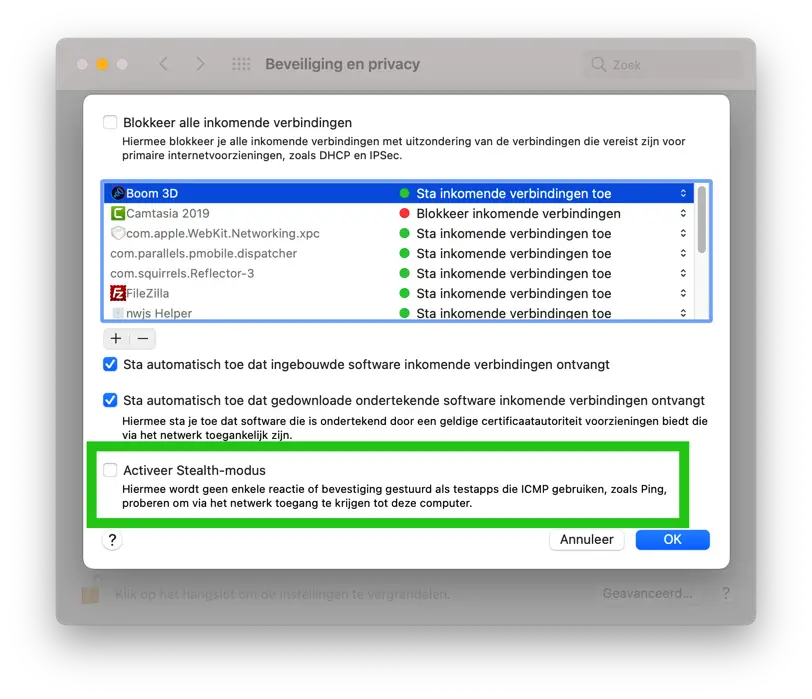Mac OS a juste comme Pare-feu intégré à Windows fonctionnalité pour bloquer les connexions Internet ou réseau sortantes ou entrantes indésirables. Un pare-feu bloque les accès indésirables des applications ou des services à votre ordinateur Mac.
Un pare-feu agit comme une barrière entre votre ordinateur et les logiciels sur Internet. Il protège votre ordinateur Mac en bloquant l'accès à votre ordinateur iMac ou Macbook et en autorisant uniquement les applications et services auxquels vous faites confiance.
macOS dispose d'un pare-feu intégré, mais il existe également un logiciel de pare-feu tiers pour Mac, par exemple Little Snitch. Ces logiciels de pare-feu tiers fonctionnent sur macOS et peuvent ralentir votre système. Le pare-feu macOS a un effet minime sur les performances de votre ordinateur. Le pare-feu fonctionne en arrière-plan et vous ne savez même pas qu'il est là.
Activer, désactiver ou configurer le pare-feu Mac OS
Activer le pare-feu sous Mac OS
Les paramètres du pare-feu de votre Mac se trouvent à l'emplacement suivant. Clique dessus Apple icône dans le coin supérieur gauche.
Cliquez sur Préférences Système dans le menu.
Cliquez ensuite sur Paramètres de sécurité et de confidentialité.
Accédez à l'onglet Pare-feu. Cliquez ensuite sur le cadenas en bas des paramètres du pare-feu pour déverrouiller les paramètres du pare-feu sur votre Mac. Cela nécessite votre mot de passe administrateur.
Si le pare-feu est désactivé, cliquez ici Activer le pare-feu bouton.
Désactiver le pare-feu sous Mac OS
Si vous souhaitez désactiver le pare-feu, suivez les étapes ci-dessus. Clique sur le Désactiver le pare-feu bouton.
Configurer le pare-feu sous Mac OS
Pour configurer davantage le pare-feu, cliquez sur l'icône Options de pare-feu bouton.
Il existe un certain nombre de paramètres que vous pouvez modifier dans les options du pare-feu. La première consiste à bloquer toutes les connexions Internet. Ce paramètre bloque toutes les connexions entrantes et ne doit être modifié que si vous savez que vous n'utilisez pas le partage de fichiers, l'accès à distance ou des applications similaires qui dépendent des connexions entrantes.
Les options suivantes vous permettent de déterminer par application ou service si une application ou un service doit autoriser les connexions entrantes ou bloquer les connexions entrantes. En appuyant sur le bouton + / –, vous pouvez ajouter des applications à la liste. Cliquez sur le texte : Autoriser les connexions entrantes pour modifier le paramètre par application.
Les deux sections suivantes, Autoriser automatiquement les logiciels intégrés à recevoir des connexions entrantes et Autoriser automatiquement les logiciels signés téléchargés à recevoir des connexions entrantes, sont activées par défaut. Ces paramètres ajoutent automatiquement les applications approuvées à la liste autorisée du pare-feu. Il s'agit notamment d'applications créées par Apple soi.
Je vous recommande de laisser ces paramètres automatiques tels quels. Toutefois, si vous souhaitez un contrôle total sur toutes les applications du pare-feu, vous pouvez gérer vous-même ces paramètres de pare-feu en les désactivant.
Le paramètre suivant du pare-feu est Activer le mode furtif. Ce paramètre de mode furtif indique à votre Mac d'ignorer les connexions entrantes qui envoient une requête ping à votre ordinateur Mac et demandent des informations sans autorisation. Cette option bloque les requêtes non autorisées des pirates et des logiciels malveillants, mais ne bloque pas les requêtes des applications autorisées et autres services Mac OS.
Vous n'avez généralement pas besoin d'activer ce paramètre chez vous, car la plupart des routeurs offrent une protection similaire. Cela peut être une bonne idée d'activer ce paramètre si vous contournez votre routeur et vous connectez directement à Internet. Cela peut également être utile lors de l’utilisation de produits dangereux réseaux publics.
Je vous recommande toujours de laisser le pare-feu activé sous Mac OS (Big Sur). Si vous souhaitez un contrôle plus étendu sur les applications et les connexions sortantes, je vous recommande d'installer un logiciel tel que Little Snitch.
J'espère que cela vous a aidé. Merci pour la lecture!